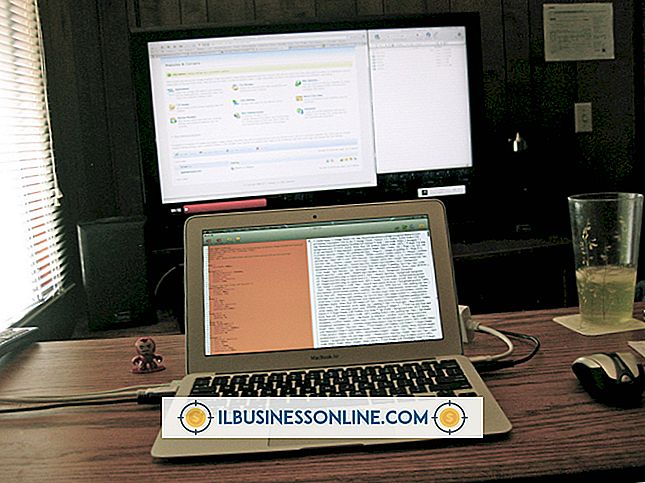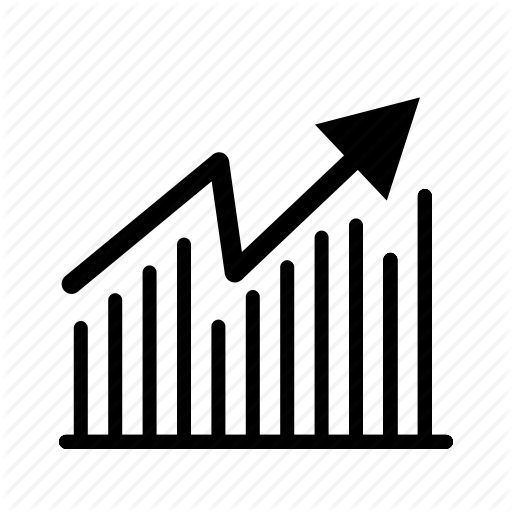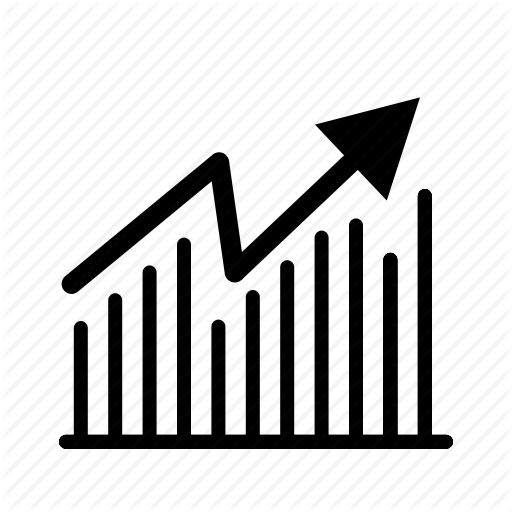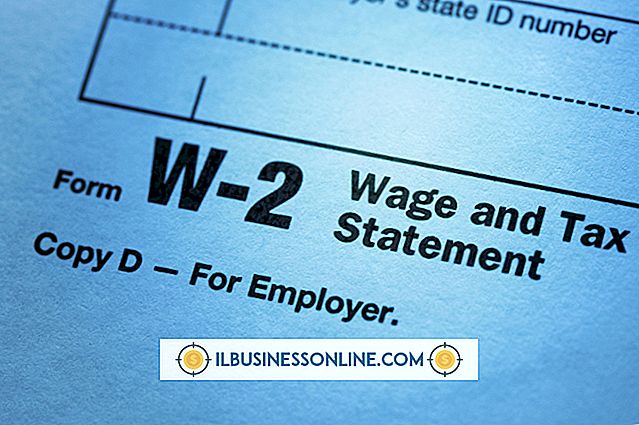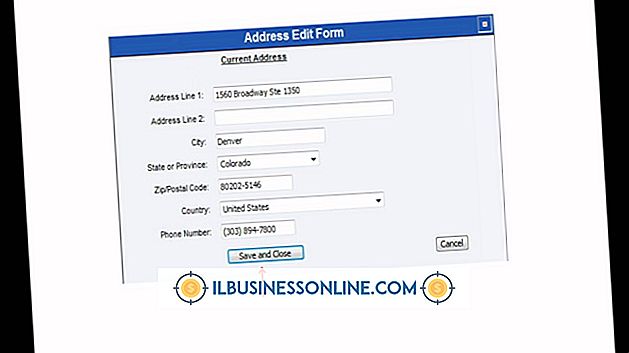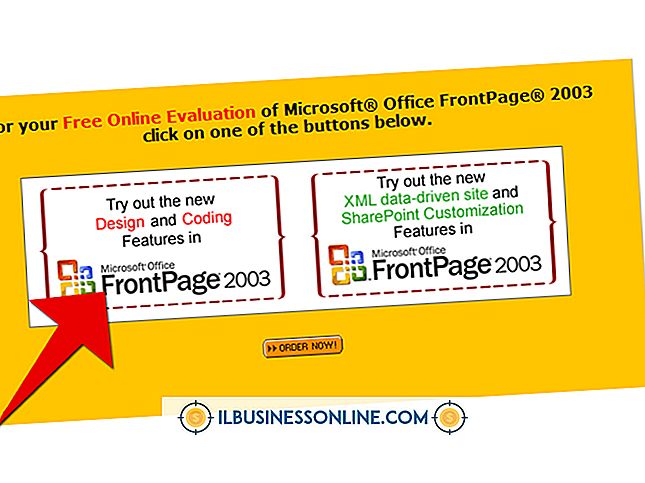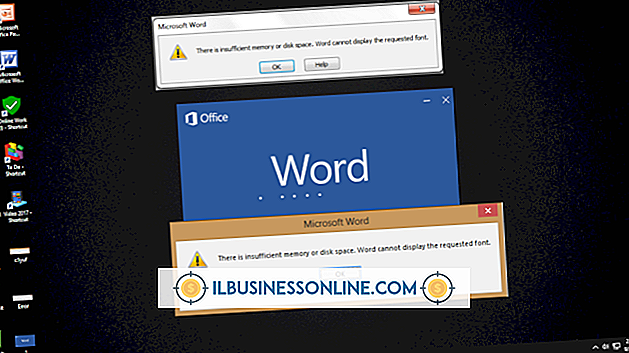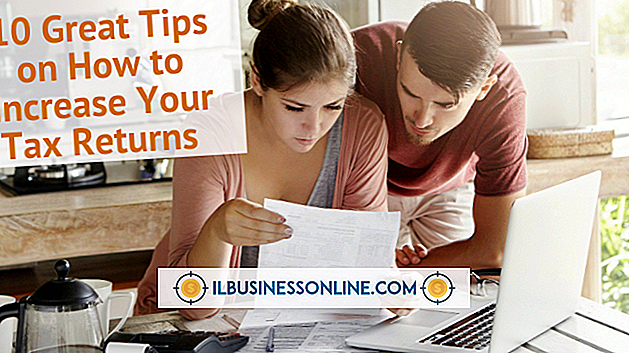Cách sử dụng Tab Galaxy của bạn làm màn hình thứ hai

Nếu bạn có thể sử dụng một số không gian màn hình bổ sung trên máy tính của mình nhưng không muốn mua màn hình thứ hai, Galaxy Tab của bạn có thể là một sự thay thế hữu ích. Không giống như màn hình, bạn không thể chỉ cần cắm nó vào máy tính của mình và sử dụng nó như một màn hình. Thay vào đó, bạn có thể sử dụng một trong một loạt các ứng dụng gửi thông tin đến Tab của bạn thông qua mạng Wi-Fi cục bộ.
Hiển thị không khí
1.
Tải xuống phần mềm Air Display miễn phí cho PC hoặc Mac trên máy tính của bạn từ trang web Avatron. Cài đặt phần mềm. Sau đó, bạn sẽ cần phải khởi động lại máy tính của mình, tại đó Air Display sẽ chạy ở chế độ nền.
2.
Mua và tải xuống ứng dụng AirDisplay từ Google Play hoặc Amazon App Store trên Tab của bạn. Mở ứng dụng, đảm bảo cả máy tính và Tab của bạn đều được kết nối với cùng một mạng.
3.
Mở menu "Tùy chọn" hoặc "Tùy chọn hệ thống" trong ứng dụng trên máy tính của bạn nếu bạn muốn thay đổi thiết lập để phản chiếu màn hình chính của mình. Mặc định sử dụng màn hình Tab làm phần mở rộng của màn hình chính của bạn.
iDisplay
1.
Tải xuống và cài đặt phần mềm iDisplay cho PC hoặc Mac trên máy tính của bạn từ trang web Getidisplay. Mở và chạy phần mềm, sau khi cài đặt.
2.
Mua và tải xuống ứng dụng iDisplay từ cửa hàng Google Play trên Tab của bạn. Mở ứng dụng, đảm bảo cả máy tính và Tab của bạn đều được kết nối với cùng một mạng.
3.
Sử dụng cử chỉ ngón tay như trượt hoặc chụm trực tiếp trên Tab để thay thế cho chuột nếu bạn muốn di chuyển hoặc thay đổi kích thước cửa sổ trên màn hình Tab.
tiền boa
- Trừ khi bạn bật chế độ gương, hầu hết các ứng dụng màn hình thứ hai cho Tab sẽ xử lý nó giống như màn hình và sẽ cho rằng nó ở vị trí cụ thể, ví dụ, ở bên phải màn hình chính. Bạn sẽ cần sử dụng chính phần mềm máy tính hoặc cài đặt hiển thị màn hình trong hệ điều hành của máy tính nếu bạn muốn thay đổi vị trí của Tab. Nếu bạn không làm điều này, bạn có thể thấy khó hiểu khi bạn di chuyển các cửa sổ khỏi màn hình chính trên Tab của bạn.